Πώς να ενεργοποιήσετε/απενεργοποιήσετε το Type To Siri σε iPhone και Mac
Δεν χρειάζεται να είστε δυνατοί σε δημόσιους χώρους για να μιλάτε πια στη Siri στις συσκευές Apple σας. Από iOS 11 και παραπάνω, η Apple έχει προσθέσει μια νέα επιλογή για πληκτρολόγηση στο Siri σε iPhone και iPad, ώστε να μην χρειάζεται να μιλάτε όταν δεν θέλετε να μιλήσετε με τη Siri. Η νέα δυνατότητα είναι χρήσιμη όταν βρίσκεστε σε καφετέρια, βιβλιοθήκη ή ταξιδεύετε και δεν θέλετε να ενοχλείτε άλλους ενώ χρησιμοποιείτε το Siri. Σε αυτό το σεμινάριο, μοιραζόμαστε τα απλά βήματα για να ενεργοποιήσετε/απενεργοποιήσετε τον τύπο στο Siri στο iPhone ή το iPad. Επίσης, ως συμβουλή μπόνους, θα σας δείξουμε πώς μπορείτε να ενεργοποιήσετε ή να απενεργοποιήσετε τον τύπο στο Siri και σε Mac.
Εάν θέλετε να αξιοποιήσετε στο έπακρο το Siri, τότε σας συνιστούμε να ελέγξετε τα 10 κορυφαία Εντολές Siri.
Περιεχόμενα
Οφέλη από την πληκτρολόγηση στο Siri
Πριν σας δείξουμε πραγματικά πώς να ενεργοποιήσετε ή να απενεργοποιήσετε τον τύπο στο Siri σε οποιοδήποτε iOS ή macOS, ας μιλήσουμε πρώτα για ορισμένα πλεονεκτήματα του. Έτσι, το πρώτο και κύριο πλεονέκτημα του τύπου για το Siri είναι η ιδιωτικότητα. Για παράδειγμα, θέλετε να κάνετε κάποιες προσωπικές ερωτήσεις στη Siri, σε αυτήν την περίπτωση, δεν μπορείτε να κάνετε τις προσωπικές σας ερωτήσεις στη Siri μιλώντας δυνατά, εκτός εάν είστε στην άνεση του σπιτιού σας. Επομένως, εάν βρίσκεστε στο γραφείο, στην αίθουσα κινηματογράφου ή σε οποιοδήποτε άλλο μέρος με πολύ κόσμο, τότε είναι προτιμότερο να χρησιμοποιείτε τον τύπο στο Siri αντί να μιλάτε, έχοντας κατά νου το απόρρητό σας.
Επιπλέον, μπορείτε να επωφεληθείτε από τη λειτουργία τύπου to Siri, όταν είστε με την οικογένεια ή τους φίλους σας και δεν θέλετε να τους ενοχλήσετε μιλώντας στη Siri. Τώρα λοιπόν ξέρετε τα πλεονεκτήματα του τύπου στο Siri, ας μάθουμε πώς να το ενεργοποιείτε και να το απενεργοποιείτε σε iPhone και Mac.
Ενεργοποιήστε το Type To Siri σε iPhone/iPad
Σημείωση: Θα βρείτε αυτήν τη δυνατότητα στο iOS 11 και μεταγενέστερα.
1. Ανοίξτε τις Ρυθμίσεις και επιλέξτε General. Στην περιοχή Γενικά, πατήστε Προσβασιμότητα.

2. Μετά από αυτό, επιλέξτε Siri. Στη συνέχεια, εναλλαγή Πληκτρολογήστε στο Siri κουμπί στο ON.
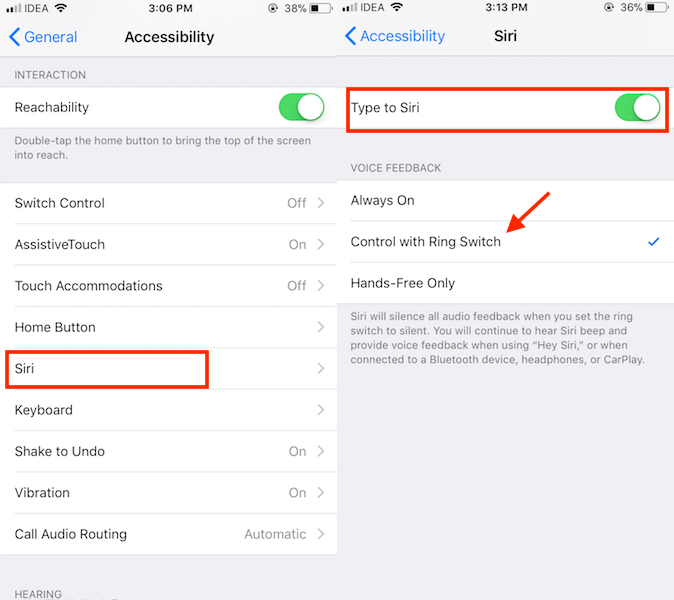
Εάν δεν θέλετε να ακούσετε τη φωνή της Siri (συνιστάται σε δημόσιες τοποθεσίες), τότε θα πρέπει επίσης να επιλέξετε Έλεγχος με διακόπτη δακτυλίου in Ανατροφοδότηση φωνής τμήμα ακριβώς κάτω από αυτό.
Note: Πριν χρησιμοποιήσετε το Siri, απλώς βεβαιωθείτε ότι έχετε γυρίσει το διακόπτη Ring/Silent στο Silent. Αυτό θα αποσιωπήσει τα ηχητικά σχόλια του Siri.
Τώρα, όταν ξεκινάτε το Siri, θα δείτε ένα αναδυόμενο πληκτρολόγιο με ένα πεδίο κειμένου. Απλώς πληκτρολογήστε όπως θα πληκτρολογούσατε συνήθως ένα μήνυμα και πατήστε Ολοκληρώθηκε.
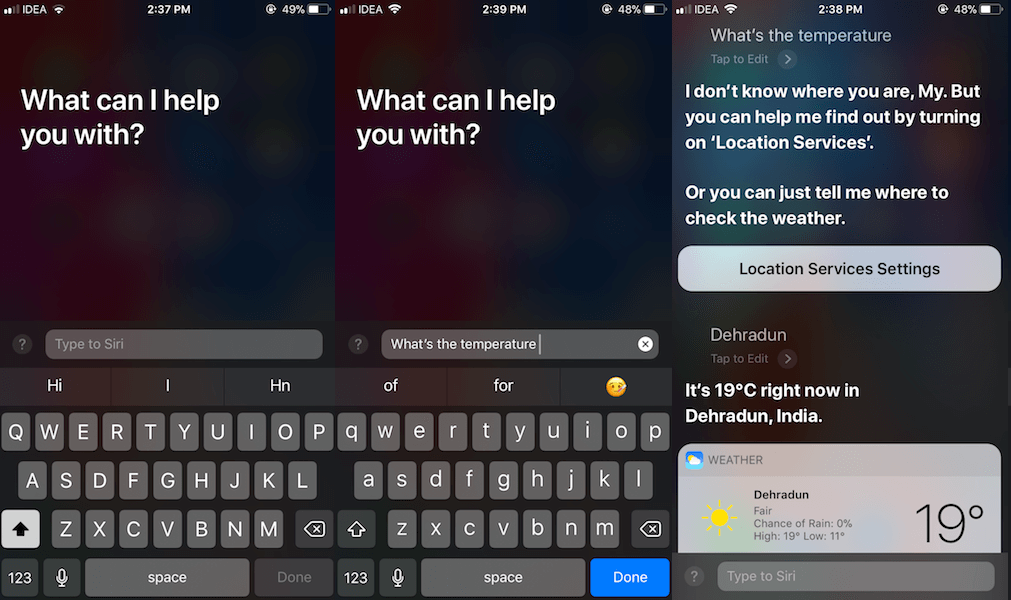
Στη συνέχεια, το Siri θα επεξεργαστεί το αίτημά σας ως συνήθως και θα εμφανίσει το αποτέλεσμα στην οθόνη. Μπορείτε να συνεχίσετε τη συνομιλία πληκτρολογώντας σε αυτήν.
Μπορείτε να χρησιμοποιήσετε το type to Siri όσο θέλετε, αλλά είναι επίσης δυνατό να το απενεργοποιήσετε και να επιστρέψετε στην παραδοσιακή μέθοδο ομιλίας όποτε θέλετε. Για να το κάνετε αυτό μπορείτε να ακολουθήσετε τα παρακάτω βήματα:
Απενεργοποιήστε το Type To Siri
Τα βήματα είναι παρόμοια τόσο για την ενεργοποίηση όσο και για την απενεργοποίηση του τύπου στο Siri σε iOS 11 ή νεότερη έκδοση. Μπορείτε να το απενεργοποιήσετε ακολουθώντας αυτά τα βήματα
Ρυθμίσεις > Γενικά > Προσβασιμότητα > Siri > Εναλλαγή Πληκτρολογήστε στο Siri μεταβείτε στο Off.
Ενεργοποίηση Type To Siri σε Mac
Όπως υποσχεθήκαμε, είμαστε εδώ με τις συμβουλές για να ενεργοποιήσουμε την πληκτρολόγηση στο Siri στο macOS. Λοιπόν, ας ξεκινήσουμε τώρα με τα βήματα:
Σημείωση: Θα μπορείτε να χρησιμοποιήσετε αυτήν τη δυνατότητα σε Mac εάν χρησιμοποιείτε macOS 10.13 ή νεότερη έκδοση. Αυτή η δυνατότητα δεν είναι διαθέσιμη για τις προηγούμενες εκδόσεις του macOS. Παρακάτω χρησιμοποιήσαμε βήματα και στιγμιότυπα οθόνης από macOS Mojave 10.14.5.
1. Κάντε κλικ στο Εικονίδιο της Apple επάνω αριστερά και επιλέξτε Επιλογές συστήματος…
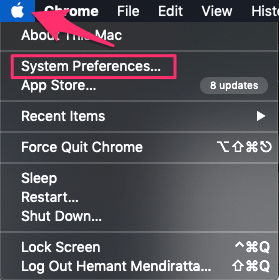
2. Τώρα επιλέξτε on Προσιτότητα.
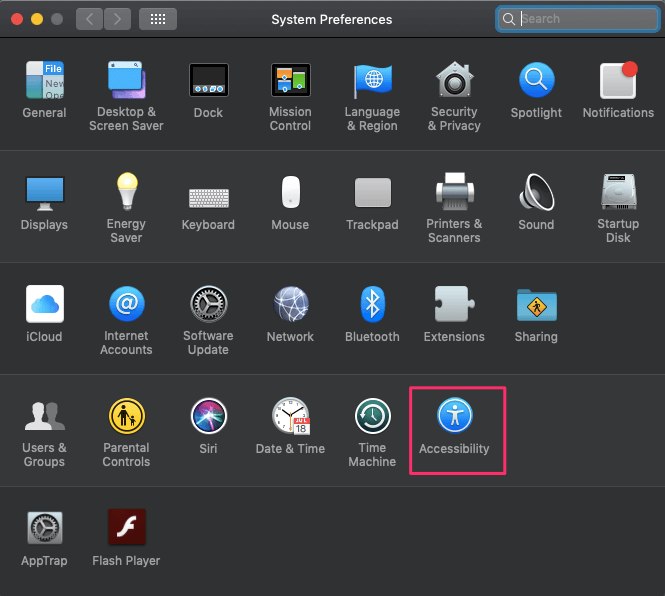
3. Μετά από αυτό επιλέξτε Siri που μπορείτε να βρείτε στην αριστερή στήλη. Στη συνέχεια, στη δεξιά πλευρά επιλέξτε το πλαίσιο που λέει Ενεργοποιήστε το Type to Siri για να ενεργοποιήσετε αυτήν τη δυνατότητα.
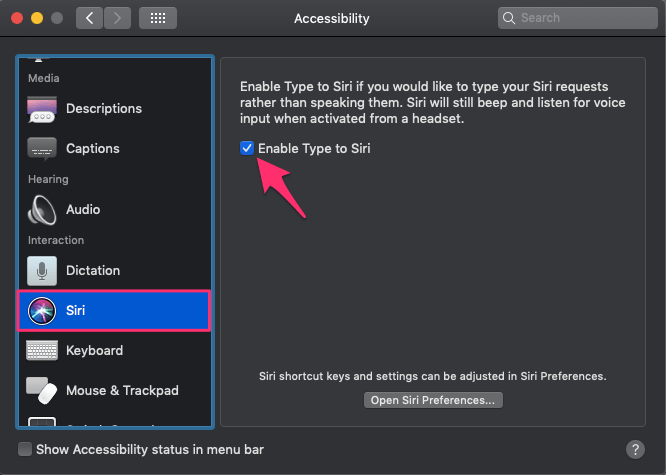
4. Εάν θέλετε, μπορείτε επίσης να απενεργοποιήσετε τη φωνητική ανάδραση του Siri κάνοντας κλικ στο Ανοίξτε τις Προτιμήσεις Siri… Από εκεί, επιλέξτε Εκτός for Ανατροφοδότηση φωνής.
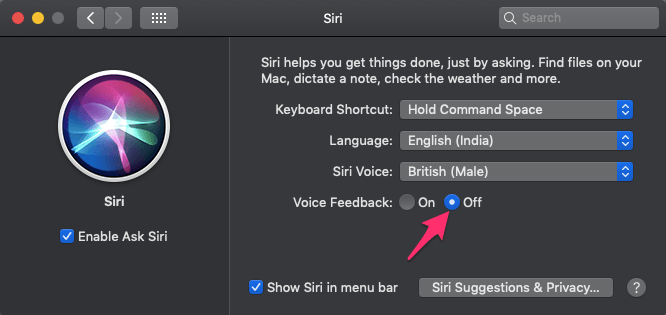
Με αυτό, οι ρυθμίσεις σας θα αποθηκευτούν και την επόμενη φορά που θα ανοίξετε το Siri μπορείτε να πληκτρολογήσετε αντί να μιλάτε δυνατά. Μπορείτε πάντα να απενεργοποιήσετε τον τύπο στο Siri χρησιμοποιώντας τα ίδια βήματα αλλά επιλέγοντας την αντίθετη επιλογή.
Συνιστάται: Πώς να κάνετε το Siri να διαβάζει σημειώσεις και άλλο κείμενο
Συμπέρασμα
Έτσι, αυτό είναι πόσο εύκολο είναι να χρησιμοποιήσετε το type to Siri σε iPhone ή Mac. Ενεργοποιώντας την εντολή type to Siri, μπορείτε εύκολα να την μετατρέψετε στον εικονικό βοηθό σας που βασίζεται σε κείμενο. Επίσης, σας δίνει την ελευθερία να χρησιμοποιείτε το Siri ακόμα και σε πολυσύχναστα μέρη όπως ποτέ πριν. Συνιστούμε λοιπόν ανεπιφύλακτα στους αναγνώστες μας να το δοκιμάσουν τουλάχιστον μία φορά και αν δεν σας αρέσει, μπορείτε να εξαιρεθείτε από αυτό όποτε θέλετε.
πρόσφατα άρθρα